Egyetlen digitális asszisztens, amely mindegyiket uralja, nem olyasmi, amit egyetlen szabad piac sem szeretne látni, de akár tetszik, akár nem, a Google Asszisztens a legtöbb felhasználó számára megfelelő megoldás. A Samsung, a saját jogán működő technológiai óriás azonban úgy döntött, hogy felkavarja a dolgokat. A Samsung Bixby nem mindenki csésze teája, és sokan azt akarják, hogy a Samsung elképesztő kézibeszélői közül is eltűnjön. De hogyan lehet letiltani vagy eltávolítani a Bixbyt? Ismerjük ennek a módját, és az alábbi szövegben teljes egészében bemutatjuk.
Tartalomjegyzék:
- Állítsa be a számítógépét
- USB hibakeresés engedélyezése
- Használja az ADB-t a Bixby letiltásához
Használja az ADB-t a Bixby letiltásához a Samsungról
Valójában letilthatja a Bixbyt, de mindannyian tudjuk, hogy a Samsung (mint minden más, saját tulajdonú szolgáltatást nyújtó OEM) megpróbálja lenyomni a torkán, amikor alkalom nyílik rá. Egyes felhasználók pedig arról számolnak be, hogy bizonyos Bixby-funkciók még akkor is újra megjelennek, ha le van tiltva.
Vitatható, hogy bizonyos funkciók valóban hasznosak-e, különösen akkor, ha Ön hajlamosabb a Google Asszisztens használatára. Abban azonban mindannyian egyetértünk, hogy semmi más nem lehet kötelező, csak a felhasználók (fizető ügyfelek) döntsenek.
Szerencsére az Android előnyei több hozzáférést tesznek lehetővé, és egy kis tudással és néhány eszközzel jobban kézbe vehetjük a felhasználói élményt. Ehhez a konkrét törekvéshez a következőkre van szüksége:
- Windows 7 vagy lehetőleg Windows 10 operációs rendszert futtató számítógép vagy laptop.
- ADB Toolkit
- Samsung USB illesztőprogramok
Az eljárás kissé fárasztónak tűnhet, ha nem szokott hozzá, de higgyék el nekünk, nem kell néhány percnél tovább mindent beállítani.
1. Állítsa be a számítógépet
Először is telepítenünk kell az ADB Toolkit-et, hogy elérjük az ADB-t a számítógépén, és fejlesztői hozzáférést kapjunk a rendszercsomagokhoz. De ahhoz, hogy hozzáférjen a Samsunghoz, először megfelelő illesztőprogram-készletre van szüksége. A következőket kell tennie:
- Számítógépén nyissa meg a Samsung hivatalos weboldalát , és töltsön le egy USB-illesztőprogramot a Samsung készülékekhez.
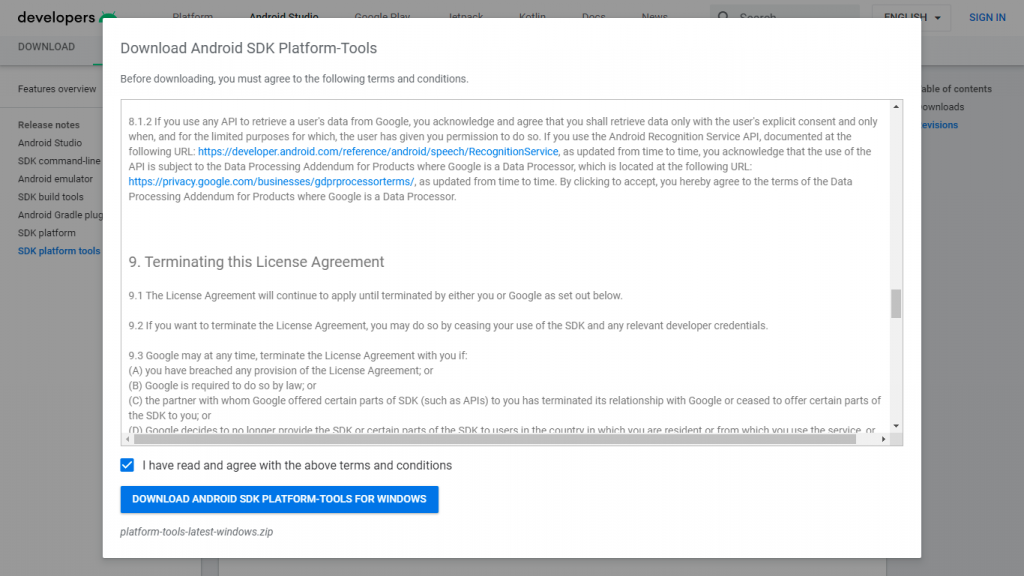
- Ügyeljen arra, hogy telepítse őket, függetlenül attól, hogy a Windows automatikusan telepíti-e az illesztőprogramokat, amint csatlakoztatja az eszközt USB-kábellel. Ezek az általános illesztőprogramok nem biztos, hogy elegendőek.
- Ezt követően töltse le és telepítse az ADB Toolkit-et innen .
2. Engedélyezze az USB hibakeresést
Ennyi a PC beállításáról. Most engedélyezzük a Fejlesztői beállításokat, majd az USB-hibakeresést az eszközön. Ez az opció lehetővé teszi a fejlesztő számára a rendszererőforrásokhoz való hozzáférést az USB-kábelen és az ADB-eszközkészleten keresztül. A következőket kell tennie:
- Telefonján nyissa meg a Beállításokat.
- Koppintson a A telefonról elemre.
- Válassza a Szoftverinformáció lehetőséget.
- Érintse meg hétszer a Build számot.
- Lépjen vissza a Beállításokhoz, és nyissa meg a Fejlesztői beállításokat.
- Keresse meg az USB hibakeresés elemet, és engedélyezze. Ha több kapcsolódó lehetőség is van, engedélyezze azokat is.
3. A Bixby letiltásához használja az ADB-t
Végül nem kell mást tenni, mint csatlakoztatni a Samsung kézibeszélőt a számítógéphez, és néhány parancs után eltávolítani a Bixby minden nyomát. Kövesse az alábbi utasításokat a Bixby eltávolításához/letiltásához Samsung készülékén:
- Csatlakoztassa az eszközt a telefonhoz, és amikor a rendszer kéri az USB hibakeresési engedélyt, érintse meg az Engedélyezés gombot. A jövőbeni célokra bejelölheti a „Mindig engedélyezés erről a számítógépről” jelölőnégyzetet is.
- Most a számítógépén keresse meg az ADB mappát. Általában a rendszerpartícióra telepítik, ha nem változtatta meg a helyét a telepítés során.
- Az ADB mappában tartsa lenyomva a Shift billentyűt, és kattintson a jobb gombbal a helyi menü megnyitásához. A menüben válassza a „PowerShell ablak megnyitása itt” lehetőséget. Azt is mondhatja, Nyissa meg itt a Parancssor ablakot, a beállítások alapján. A kettő közül bármelyik elegendő, tehát nem igazán számít.
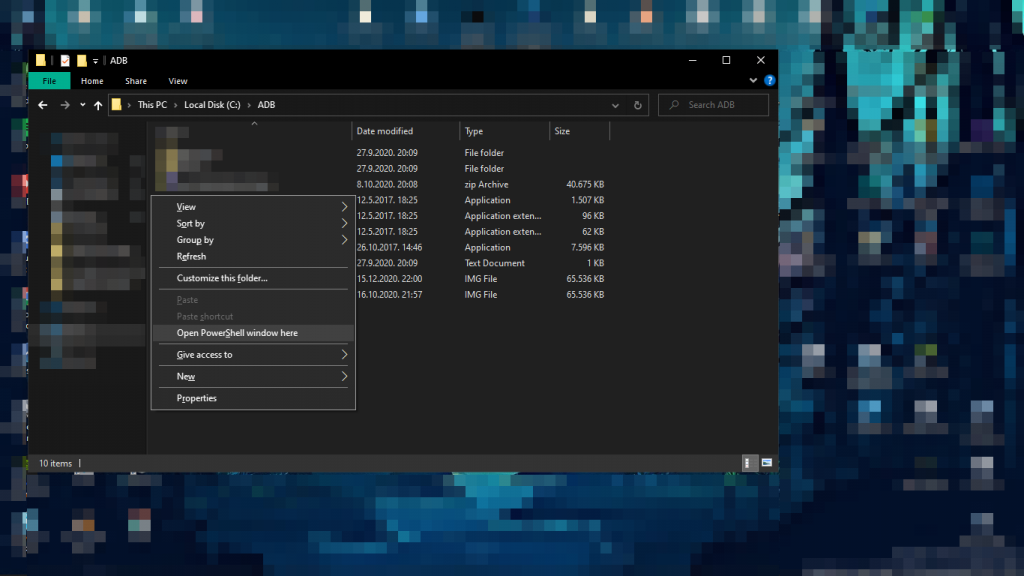
- A PowerShell-be (vagy a parancssorba) írja be a következő parancsokat, és mindegyik után nyomja meg az Enter billentyűt:
adb shell
pm disable-user com.samsung.android.bixby.service
pm disable-user com.samsung.android.bixby.agent
pm disable- felhasználó com.samsung.android.bixby.wakeup
kilépés
- Tehát az egyik parancs (adb shell) a hozzáféréshez, a következő 3 sor a Bixby szolgáltatások letiltásához, végül az utolsó (exit) a PowerShell bezárásához.
- Válassza le a telefont és a számítógépet, és indítsa újra a telefont.
Ez az. Ezek után Bixby nincs többé. Természetesen ez az eljárás teljesen visszafordítható, és mindössze annyit kell tennie, hogy a fent említett parancssorokban a „disable” szót az „enable” szóra cseréli. És ez önmagában visszaállítja a Bixby teljes funkcionalitását.
Ezzel le is zárhatjuk ezt a cikket. Köszönjük, hogy elolvasta, kövessen minket közösségi oldalainkon ( Facebook és ), és ne felejtse el megosztani gondolatait az alábbi megjegyzés rovatban.
![Hogyan lehet élő közvetítést menteni a Twitch-en? [KIFEJEZETT] Hogyan lehet élő közvetítést menteni a Twitch-en? [KIFEJEZETT]](https://img2.luckytemplates.com/resources1/c42/image-1230-1001202641171.png)
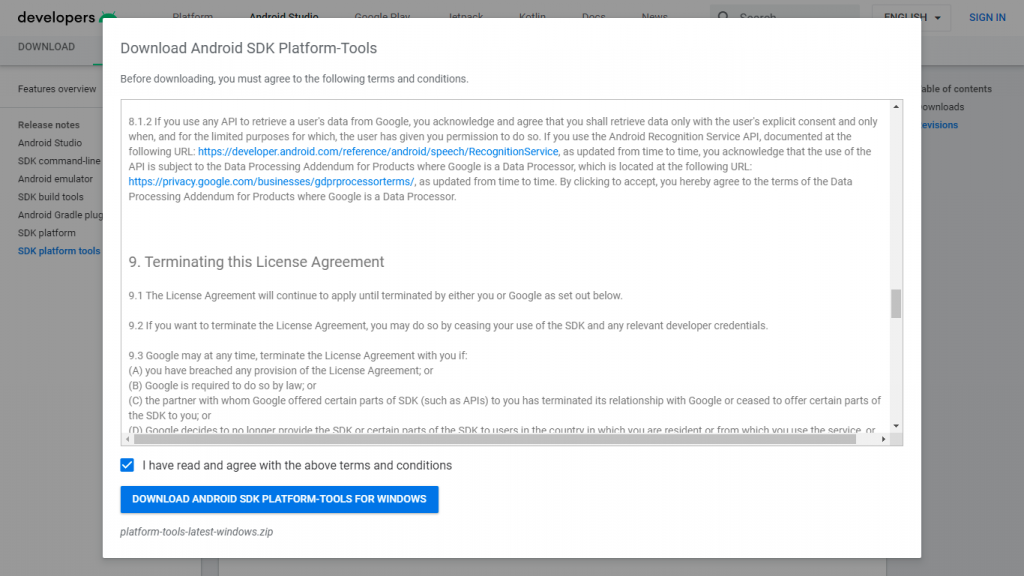
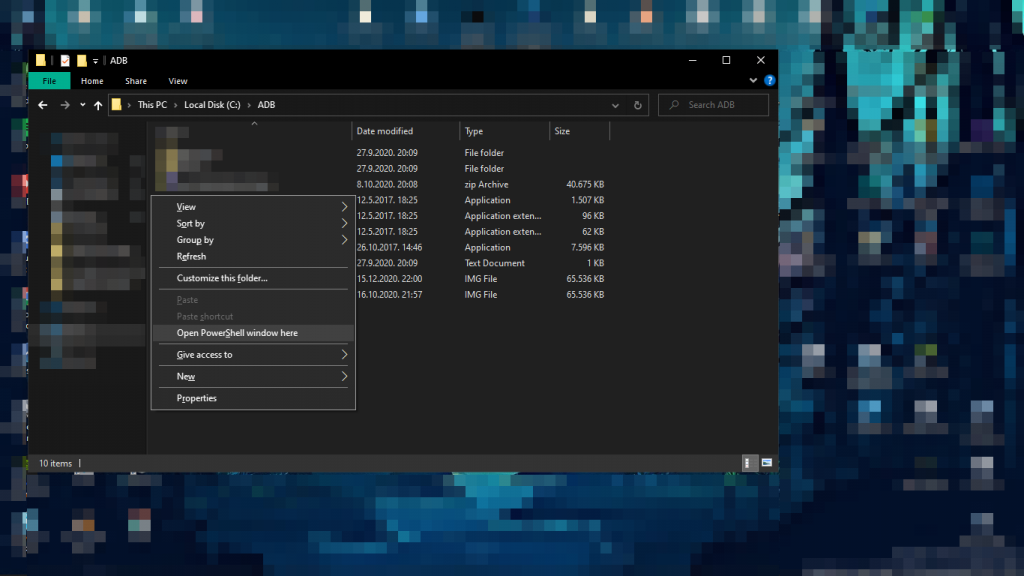


![[JAVÍTOTT] „A Windows előkészítése, ne kapcsolja ki a számítógépet” a Windows 10 rendszerben [JAVÍTOTT] „A Windows előkészítése, ne kapcsolja ki a számítógépet” a Windows 10 rendszerben](https://img2.luckytemplates.com/resources1/images2/image-6081-0408150858027.png)

![Rocket League Runtime Error javítása [lépésről lépésre] Rocket League Runtime Error javítása [lépésről lépésre]](https://img2.luckytemplates.com/resources1/images2/image-1783-0408150614929.png)



